你当前正在访问 Microsoft Azure Global Edition 技术文档网站。 如果需要访问由世纪互联运营的 Microsoft Azure 中国技术文档网站,请访问 https://docs.azure.cn。
使用 Azure 逻辑应用和 Azure Functions 创建流式处理客户见解仪表板
适用于:Azure 逻辑应用(消耗)
Azure 提供无服务器工具,可帮助在云中快速构建和托管应用程序,而无需考虑基础结构问题。 在本教程中,我们将创建一个仪表板,以便针对客户反馈触发相关操作、通过机器学习分析反馈,以及通过 Power BI 或 Azure Data Lake 之类的源发布见解。
对于此解决方案,我们将使用无服务器应用的以下关键 Azure 组件:Azure Functions 和 Azure 逻辑应用。 Azure 逻辑应用在云中提供无服务器工作流引擎,以便能够跨无服务器组件提供业务流程,以及连接到 200 多个服务和 API。 Azure Functions 在云中提供无服务器计算。 此解决方案使用 Azure Functions 根据预定义的关键字来标记客户推文。
在此场景中,我们将会创建一个逻辑应用,在查找客户的反馈时,将会触发此应用。 部分有助于对客户反馈做出响应的连接器包括:Outlook.com、Office 365、Survey Monkey、X,以及来自 Web 窗体的 HTTP 请求。 你创建的工作流会监视 X 上的井号标签。
在 Azure 门户中,创建一个空白逻辑应用工作流。
在工作流设计器中,找到并添加可执行以下操作的 X 触发器:“发布新推文时”
将此触发器设置为根据关键字或井号标签侦听推文。
在基于轮询的触发器(例如 X 触发器)中,重复周期属性决定了逻辑应用以多高的频率检查新项。
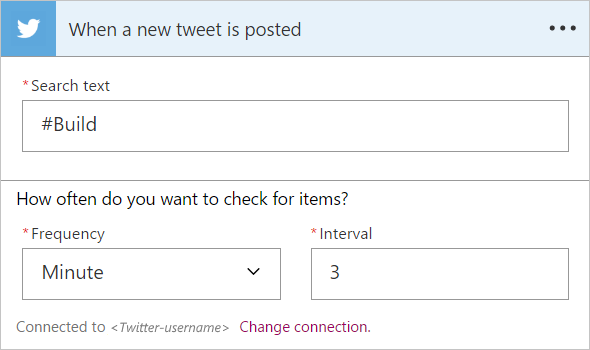
现在,会针对所有新推文激发此逻辑应用。 然后可以提取并分析推文数据,以便更好地了解所表达的情绪。
若要检测某些文本背后的情绪,可以使用 Azure AI 服务。
在工作流设计器中的触发器下,选择“新步骤”。
找到“文本分析”连接器。
选择“检测情感”操作。
如果系统提示,请为文本分析服务提供有效的 Azure AI 服务密钥。
在“请求正文”下选择“推文文本”字段,提供推文作为要分析的文本。
获取推文数据以及有关推文的见解后,可以使用其他许多相关的连接器及其操作:
- Power BI - 向流式处理数据集中添加行:在 Power BI 仪表板上查看传入的推文。
- Azure Data Lake - 追加文件:将客户数据添加到要包括在分析作业中的 Azure Data Lake 数据集。
- SQL - 添加行:将数据存储在数据库中,方便以后检索。
- Slack - 发送消息:告知 Slack 通道存在负面反馈,可能需要采取措施。
还可以创建 Azure 函数,以便针对数据执行自定义处理。
在创建函数之前,请在 Azure 订阅中创建一个函数应用。 此外,要让逻辑应用直接调用某个函数,该函数必须具有 HTTP 触发器绑定,例如,使用 HttpTrigger 模板。 了解如何在 Azure 门户中创建第一个函数应用和函数。
对于此场景,请使用推文文本作为 Azure 函数的请求正文。
在函数代码中,定义用于确定推文文本是否包含某个关键字或短语的逻辑。
可以根据场景的需要来决定函数的简单或复杂程度。
在函数末尾,使用一些数据为逻辑应用返回响应,例如,该响应可以是简单的布尔值(如 containsKeyword)或复杂的对象。
提示
若要从逻辑应用中的函数访问复杂响应,请使用“分析 JSON”操作。
完成后,请保存函数,然后将其作为操作添加到构建的逻辑应用中。
在工作流设计器中的“检测情绪”操作下,选择“新步骤”。
找到“Azure Functions”连接器,选择创建的函数。
在“请求正文”下,选择“推文文本”。
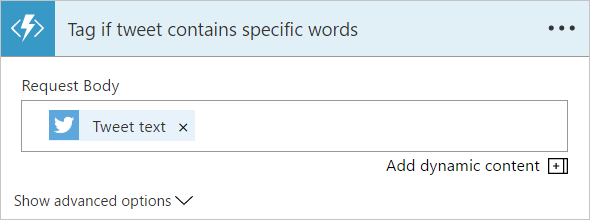
若要查看逻辑应用的所有当前或以往运行,可以通过 Azure 门户、Visual Studio Code、Azure REST API 和 SDK 使用 Azure 逻辑应用提供的丰富调试和监视功能。
若要轻松测试逻辑应用,请在逻辑应用设计器中选择“运行触发器”。 触发器将会根据指定的计划轮询推文,直到找到满足条件的推文。 当运行正在进行时,设计器会显示该运行的实时视图。
创建逻辑应用解决方案后,可以捕获该应用,并将其作为 Azure 资源管理器模板部署到世界上的任意 Azure 区域。 可以使用此功能来修改参数,以便创建不同的应用版本,以及将解决方案集成到 Azure Pipelines 中。 还可以在部署模板中包含 Azure Functions,以便将整个解决方案和所有依赖项作为单个模板进行管理。 了解如何自动执行逻辑应用部署。
Azure 快速入门模板存储库中提供了包含 Azure 函数的部署模板示例。